您是否正在为您的中小型企业或家庭办公室寻找电话系统?我一直对可扩展的 VoIP(IP 语音)解决方案感兴趣,那时我偶然发现了在 Raspberry Pi 上实现的 Asterisk。
我的好奇心被激发了,我决心尝试一下,所以我从 Asterisk 下载 了该软件,然后开始使用我的 Raspberry Pi 3 构建服务器。
开始入门
首先,我将下载的镜像文件刻录到 MicroSD 卡上;建议的最小容量为 4GB。将镜像文件传输到 MicroSD 卡并将其插入 Raspberry Pi 上相应的插槽后,我将以太网电缆连接到 Pi 和家庭路由器上的以太网端口。
接下来,我在我的 Linux 计算机上打开一个终端,输入 ssh root@192.168.1.8,这是我的服务器的 IP 地址。系统提示我以 root 用户身份登录 raspbx。默认密码是“raspberry”。(出于安全原因,如果您计划不仅仅是尝试一下,请务必更改默认设置中的密码。)
一旦我登录到 raspbx 上的 shell,我就需要准备服务器以供使用。按照网站上提供的 文档,我按照指示通过在 shell 提示符下输入 regen-hostkeys 创建了新的主机密钥。然后,我通过在 shell 提示符下输入 configure-timezone 为服务器配置了时区。我通过在提示符下输入 dpkg-reconfigure locales 配置了区域设置。我还安装了 Fail2Ban 以提供服务器安全性。
现在我准备好测试我的配置了。
测试
我退出了 raspbx shell,然后打开浏览器并将其指向我的服务器的 IP 地址。将服务器 IP 地址加载到浏览器中,我看到了一个漂亮的登录页面。
FreePBX 提供了一个非常棒的基于 Web 的开源图形用户界面,我用它来控制和配置 Asterisk(在 GitHub 上查找)。(FreePBX 在 GPL 许可下获得许可。)我用它完成了其余的配置。FreePBX 的默认登录名是 用户名:admin;密码:admin。
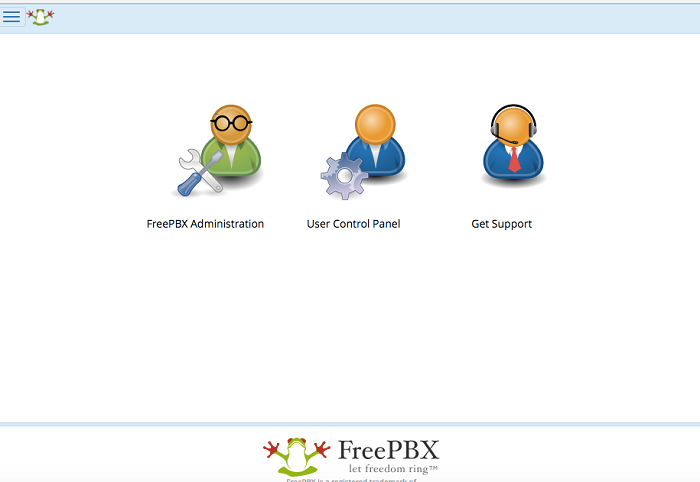
登录后,我导航到应用程序菜单,该菜单位于显示屏的左上方。我单击菜单链接并选择了第二个选项“应用程序”,然后选择了第四个选项,标记为“扩展”。从那里,我创建了一个 New Chan_Sip 扩展。
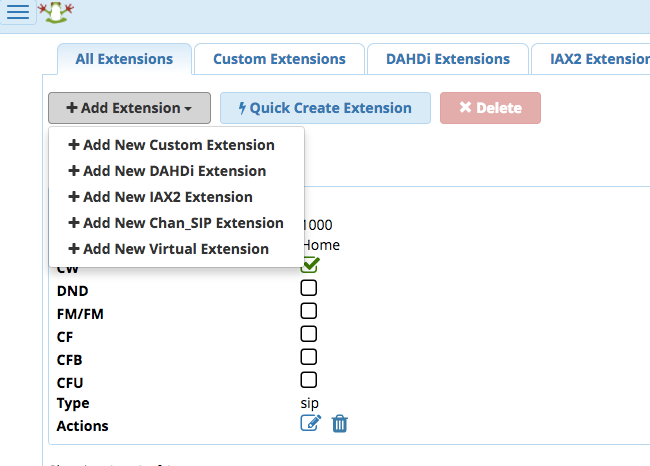
我使用密码配置了一个 Sip 扩展用户。密码是自动生成的,或者您可以选择创建自己的密码。
现在我已经有了一个功能正常的扩展,我很想尝试一下我的新 VoIP 服务器。我下载并安装了 Yate Client,这是我在构建服务器的过程中发现的。安装 Yate 后,我想测试与服务器的连接。我发现我可以使用 Yate 连接到服务器进行回声测试,并输入 *43。当我通过客户端听到说明时,我真的很兴奋。
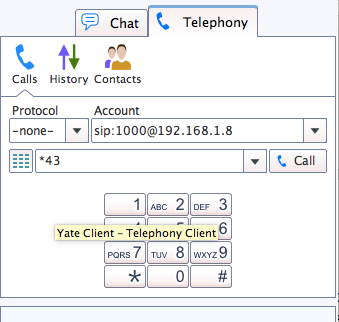
我决定创建另一个 Sip 扩展,以便我可以测试系统的语音邮件功能。完成之后,我再次使用 Yate 客户端呼叫该分机并留言。然后再次使用 Yate,我呼叫该分机并输入 *97 并检索了语音消息。然后我想看看是否可以使用我的新服务器呼叫外线。返回菜单,我选择了“连接”选项并添加了一条 Google Voice 线路。
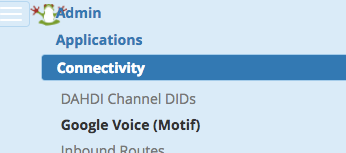
然后我返回到“连接”菜单,并将 Google Voice 添加到出站路由。
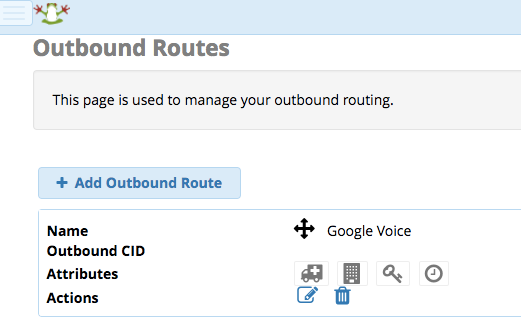
完成通话
返回到 Yate 客户端,我输入了一条外线并成功完成了通话。
我相信这种特定的 VoIP 解决方案可以轻松地为小型办公室工作。根据 RasPBX 网站的 常见问题解答 部分,典型的 Raspberry Pi 系统可以在 Raspberry Pi 1 上支持多达 10 个并发呼叫。
Asterisk 有许多细微之处,FreePBX 软件可以轻松地利用它们。
有关 Raspberry Pi 项目上的 Asterisk 的更多信息,请关注他们的 博客。您可以在他们的网站上找到有关 FreePBX 源代码 的其他信息。







8 条评论